Foxmail邮箱更改信纸的样式的方法
时间:2024-05-11 13:47:50作者:极光下载站人气:66
foxmail邮箱工具通常被一些工作人员进行使用,因为这款软件提供的邮箱登录类型有多种,因此不管你是哪一种邮箱账号类型,那么都是可以通过Foxmail进行创建登录的,当你在进行邮件编辑发送的页面中,觉得该编辑页面的信纸不是很好看,想要将信纸进行重新更改设置,那么我们就可以进入到账号设置的窗口中,将信纸更改成自己需要的样式即可,下方是关于如何使用Foxmail更改信纸的具体操作方法,如果你需要的情况下可以看看方法教程,希望小编的方法教程对大家有所帮助。
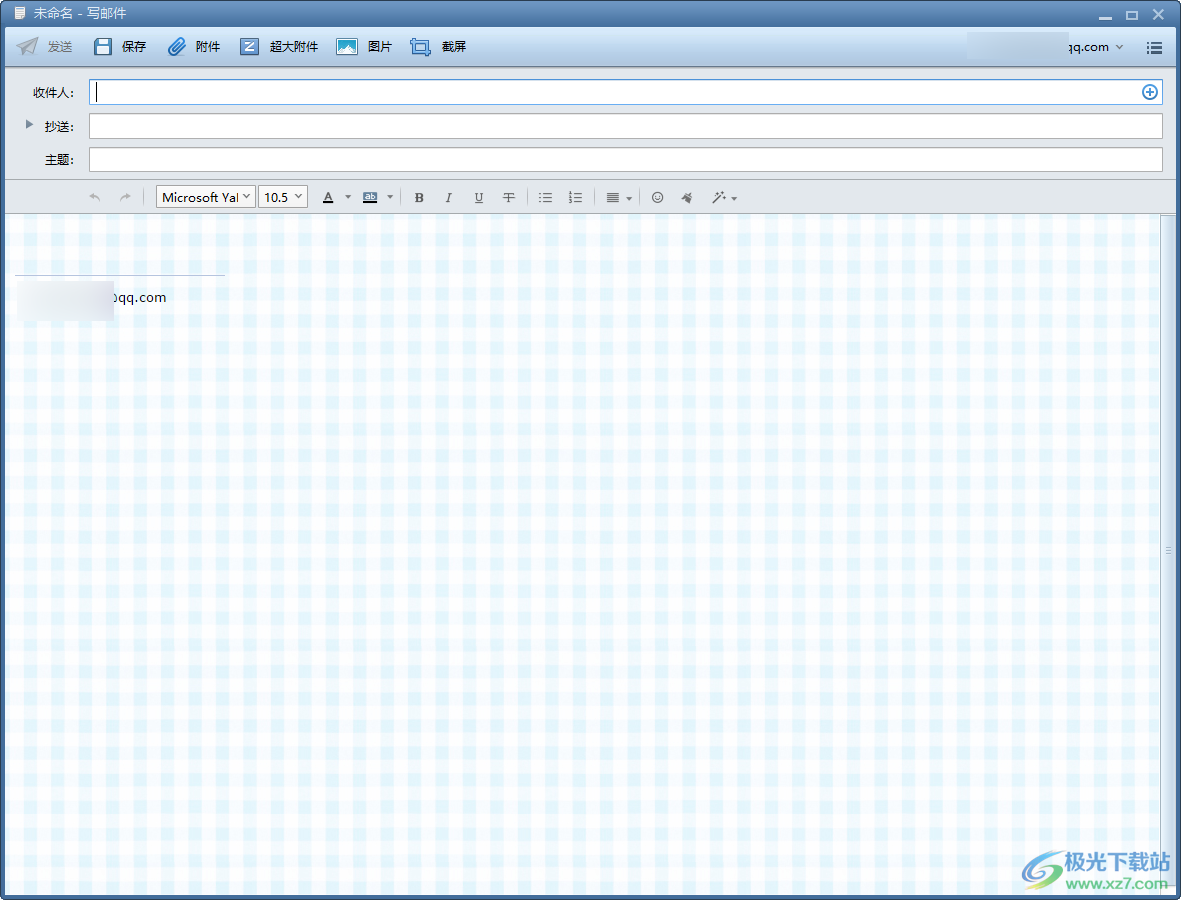
方法步骤
1.直接进入到Foxmail中,将页面右上角的【三】图标点击打开。
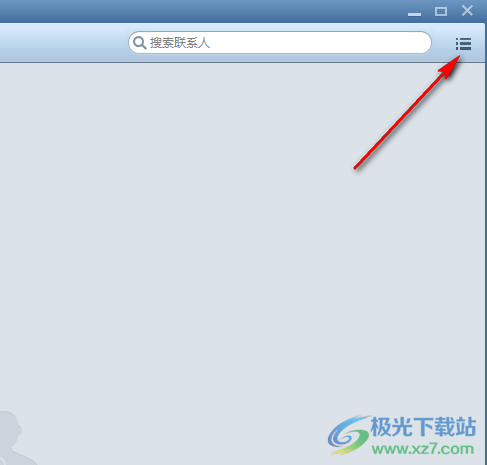
2.接着就会显示出一些功能选项,我们需要将其中的【设置】选项进行左键点击一下。
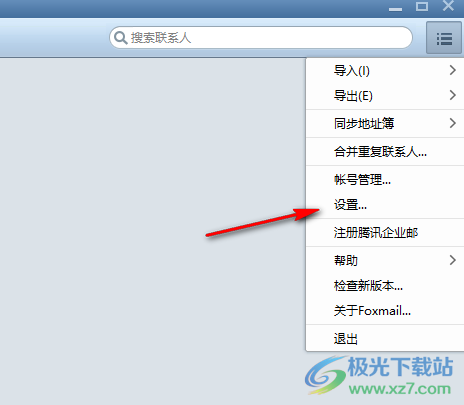
3.这时候,我们就可以进入到设置窗口中,在页面上将【账号】选项进行点击一下。

4.这时候我们就可以在打开的窗口中,将其中的【高级】选项进行点击,然后将【信纸设置】选项进行点击。
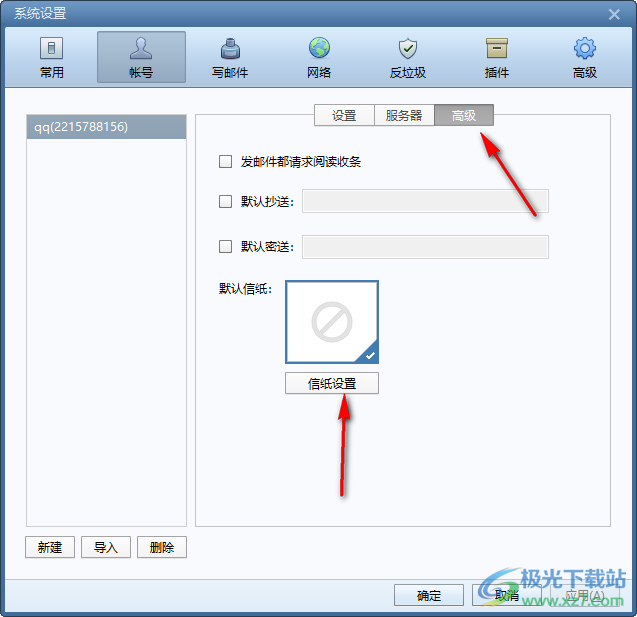
5.随后,我们就可以查看到一些信纸样式,选择自己喜欢的一种信纸样式,之后依次点击确定按钮保存设置。
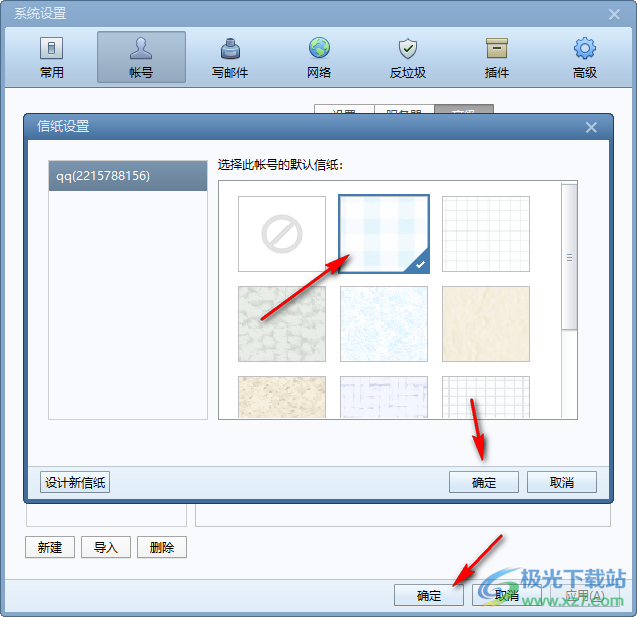
6.最后我们将【写邮件】选项进行点击,进入到编辑邮件的窗口中,即可查看到当前得页面背景信纸已经进行更改操作了。
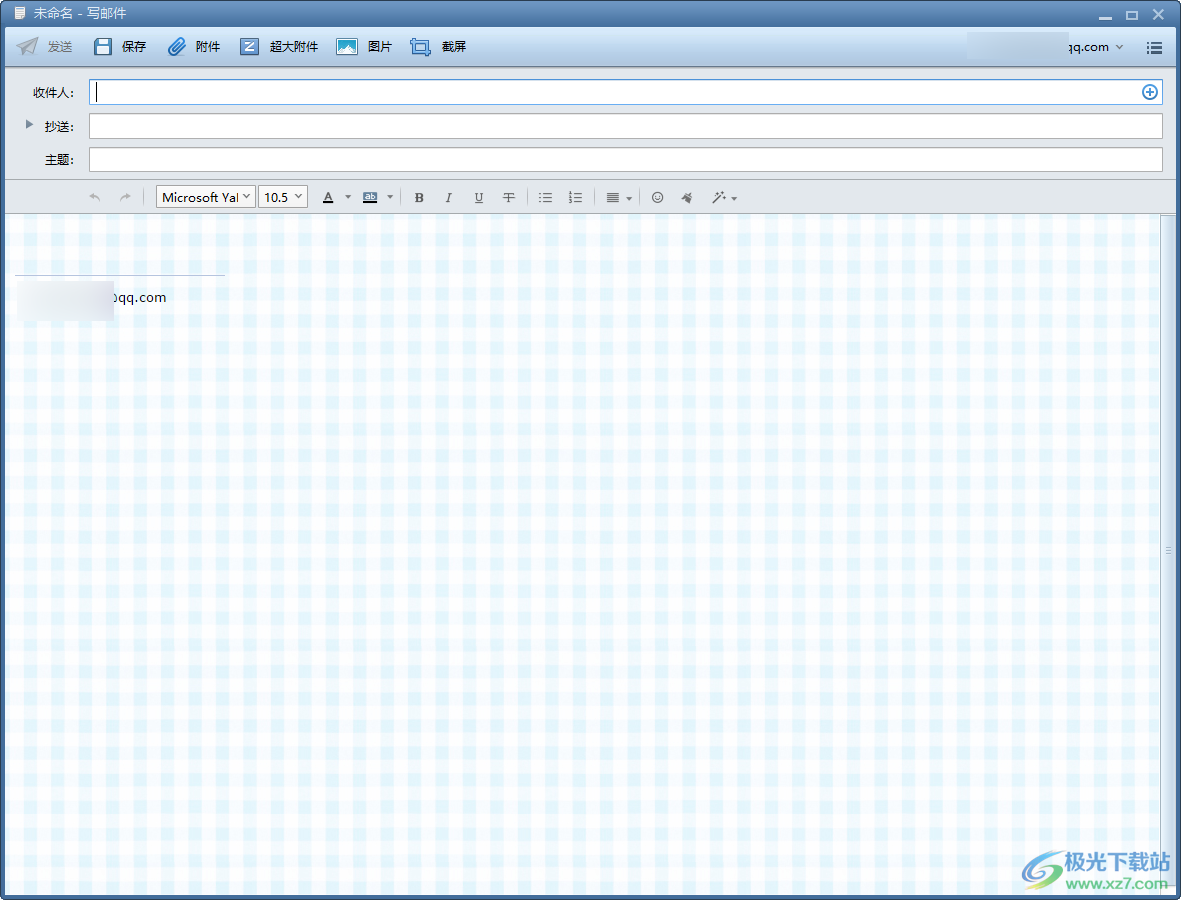
以上就是关于如何使用Foxmail设置信纸样式的具体操作方法,我们在使用该邮箱工具进行设置的过程中,想要将信纸样式进行更改设置,那么我们就可以按照上述的教程进行设置一下就好了,感兴趣的话可以操作试试。

大小:44.10 MB版本:v7.2.19 pc最新版环境:WinAll, WinXP, Win7, Win10
- 进入下载
相关推荐
相关下载
热门阅览
- 1百度网盘分享密码暴力破解方法,怎么破解百度网盘加密链接
- 2keyshot6破解安装步骤-keyshot6破解安装教程
- 3apktool手机版使用教程-apktool使用方法
- 4mac版steam怎么设置中文 steam mac版设置中文教程
- 5抖音推荐怎么设置页面?抖音推荐界面重新设置教程
- 6电脑怎么开启VT 如何开启VT的详细教程!
- 7掌上英雄联盟怎么注销账号?掌上英雄联盟怎么退出登录
- 8rar文件怎么打开?如何打开rar格式文件
- 9掌上wegame怎么查别人战绩?掌上wegame怎么看别人英雄联盟战绩
- 10qq邮箱格式怎么写?qq邮箱格式是什么样的以及注册英文邮箱的方法
- 11怎么安装会声会影x7?会声会影x7安装教程
- 12Word文档中轻松实现两行对齐?word文档两行文字怎么对齐?
网友评论